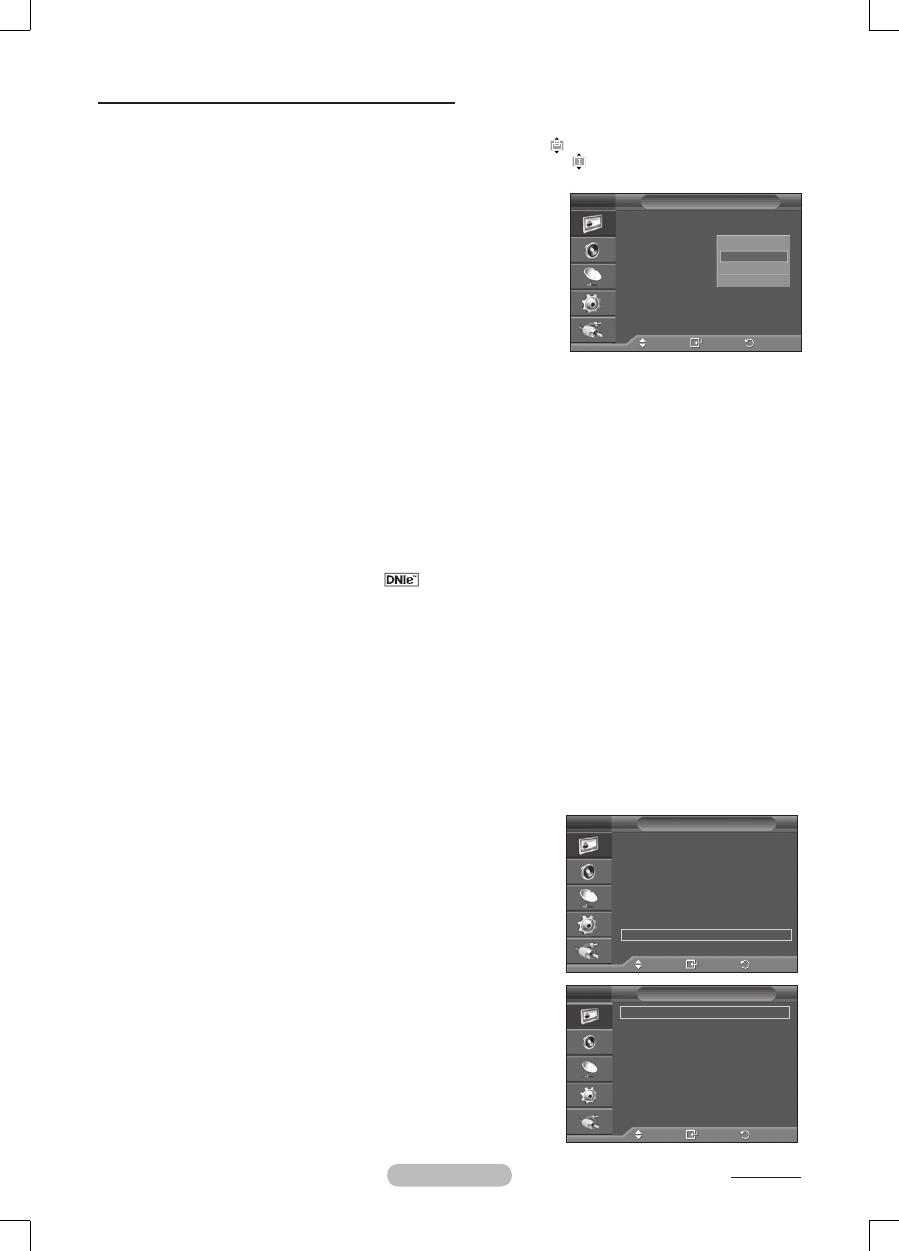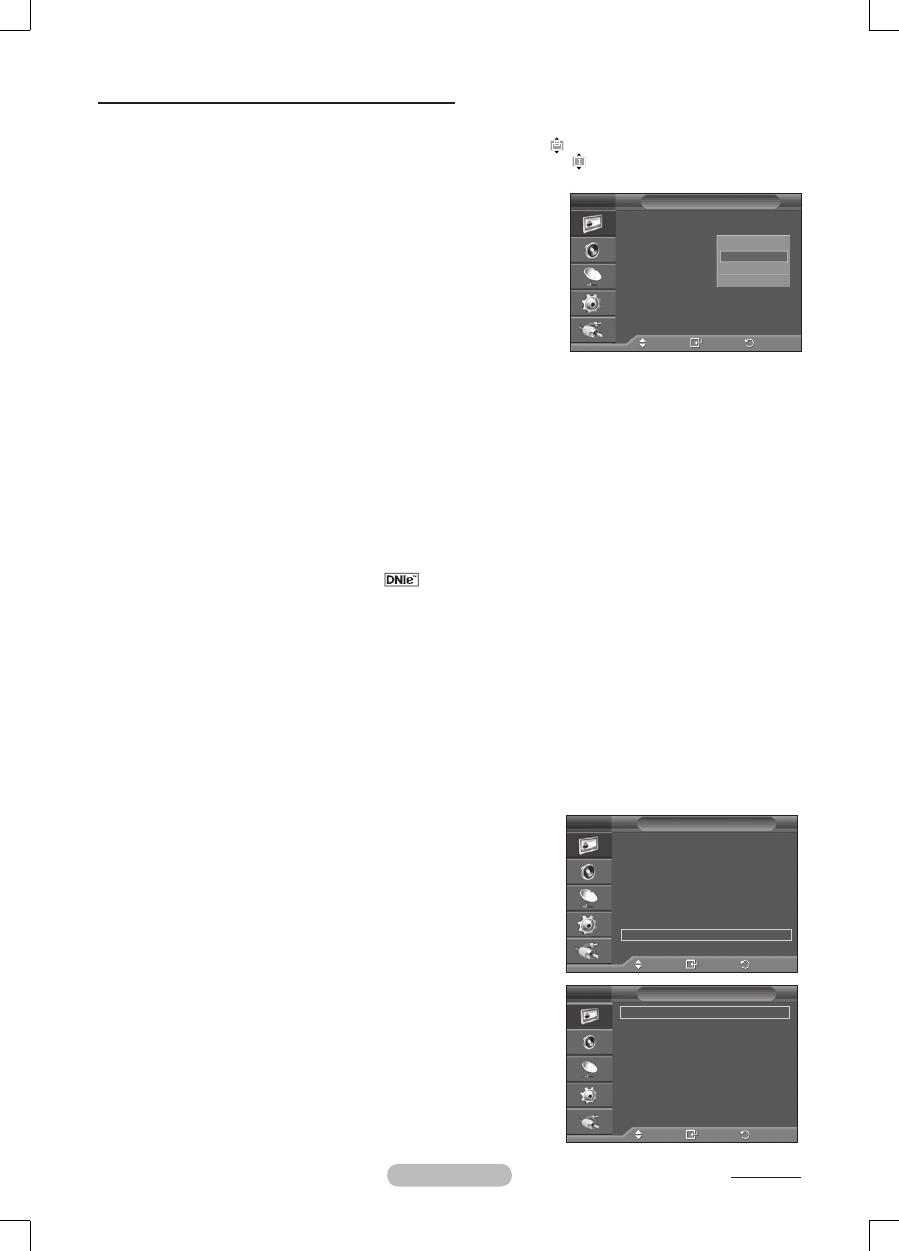
Português - 21
Posicionar e dimensionar o ecrã utilizando a opção Zoom
Se utilizar a opção Zoom para redimensionar o ecrã, pode posicionar e dimensionar o ecrã para cima/
baixo com o botão ▲ ou ▼ bem como o tamanho do ecrã.
Mova o ecrã para cima/baixo com o botão ▲ ou▼ depois de seleccionar carregando no botão ◄ ou ►.
Redimensione o ecrã na vertical com o botão ▲ ou ▼ depois de seleccionar carregando no botão ◄ ou ►.
Seleccionar o tamanho da imagem: 16:9/ Zoom 16:9/
Zoom /4:3.
Este aparelho está equipado com tecnologia de prevenção contra
queimadura de ecrã, o que reduz a possibilidade de ocorrência deste
efeito. Esta tecnologia permite regular o movimento da imagem para cima/
baixo (Linha vertical) e lateralmente (Pt horizontal).
A definição Tempo permiteprogramar o tempo em minutos entre os
movimentos da imagem.
− 16:9: define a imagem para o modo panorâmico 16:9.
− Zoom 16:9: aumenta ainda mais o tamanho da imagem do que 4:3.
− Zoom: aumenta o tamanho da imagem na vertical.
− 4:3: define a imagem para o modo normal 4:3.
➢
Esta função está disponível no modo Wide Automático.
➢
Esta função não está disponível nos modos PC, Componente ou HDMI.
NR Digital: Deslig. /Baixa/Médio/Alto/Automático
Se o sinal recebido pelo televisor for fraco, pode activar esta função para reduzir estática ou o efeito de fantasma
que possa aparecer no ecrã.
➢
Esta função não está disponível no modo PC.
➢
Se o sinal for fraco, seleccione uma das outras opções até que apareça no ecrã a melhor imagem.
DNIe: Deslig./Demo/Lig.
Este televisor inclui a função DNIe que proporciona uma qualidade de imagem excelente. Se definir DNIe para
Lig. (On), pode ver a imagem no ecrã com a função DNIe activada. Se definir DNIe para Demo, pode ver a DNIe
aplicada e imagens normais no ecrã, para fins de demonstração. Ao utilizar esta função, pode ver a diferença na
qualidade de imagem.
➢
DNIe
TM
(Digital Natural Image engine)
Esta função permite obter uma imagem com melhor definição graças à redução de ruído 3D, melhoramento de
detalhes, de contrastes e de brancos. O novo algoritmo de compensação de imagem proporciona imagens mais
claras, mais nítidas e com maior detalhe. Com a tecnologia DNIe
TM
os seus olhos adaptam-se a todos os sinais.
➢
Esta função não está disponível no modo PC.
➢
O DNIe está apenas disponível em modo Dinâmico.
Nv.pr.HDMI: Normal/Baixa
Com esta função, pode regular a qualidade da imagem quando é detectada a queimadura de ecrã (aparece o nível
de preto, o contraste e a cor são reduzidos, etc.) pela entrada HDMI para a gama limitada de sinais RGB (16 a 235).
➢
Esta função só está activa quando ligar a entrada externa a HDMI (sinais RGB).
Movie Plus: Deslig. /Baixa /Médio /Alto /Demo
O tom de pele parece mais natural e o texto mais nítido, mesmo nas cenas em movimento rápido.
➢
Esta função não está disponível no modo PC.
➢
Não são suportados os modos Zoom 16:9, Zoom e Digitalização prec.
Modo Apenas azul: Deslig. /Lig.
Esta função é para especialistas de medição de dispositivo AV. Esta
função apresenta apenas o sinal azul, removendo os sinais vermelho
e verde do sinal de vídeo para fornecer um efeito de Filtro Azul que é
utilizado para regular a Cor e a Matiz do equipamento de vídeo, como
leitores de DVD, sistemas Home Theater, etc.
Com esta função, pode regular a Cor e a Matiz para os valores desejados
e apropriados para o nível do sinal de cada dispositivo de vídeo que
utilizar os padrões de barras das cores Vermelho/Verde/Azul/Ciano/
Magenta/Amarelo, sem que tenha de utilizar um filtro azul adicional.
➢
Modo Apenas azul está disponível quando o modo de
imagem está definido para Filme ou Standard.
Protecção de ecrã
Este aparelho está equipado com tecnologia de prevenção contra
queimadura de ecrã, o que reduz a possibilidade de ocorrência deste
efeito. Esta tecnologia permite regular o movimento da imagem para
cima/baixo (Linha vertical) e lateralmente (Pt horizontal). A definição
Tempo permite programar o tempo em minutos entre os movimentos da
imagem.
Continua...
Mover
Entrar
Retornar
Tonalidade : Normal
Tamanho :
Wide Automático
Modo de ecrã : 16:9
Digital NR :
DNle :
Nível de preto HDMI
Movie Plus : Baixa
Modo Somente Azul: Desligado
Proteção de tela
Opções de imagem
T V
Mudar pixels Z
Branco Z
Deslocamento Z
Cinzento lateral
: Escuro Z
Protecção de ecrã
T V
Mover
Entrar
Retornar
Mover
Entrar
Retornar
Tonalidade :
Normal
Tamanho :
Wide Automático
Modo de ecrã : 16:9
Digital NR :
DNle :
Nível de preto HDMI
Movie Plus : Baixa
Modo Somente Azul: Desligado
Proteção de tela
Opções de imagem
T V
16:9
Zoom 16:9
Zoom
4:3
Bn68-01434A-X0Por.indd 21Bn68-01434A-X0Por.indd 21 3/7/2008 2:30:45 PM3/7/2008 2:30:45 PM